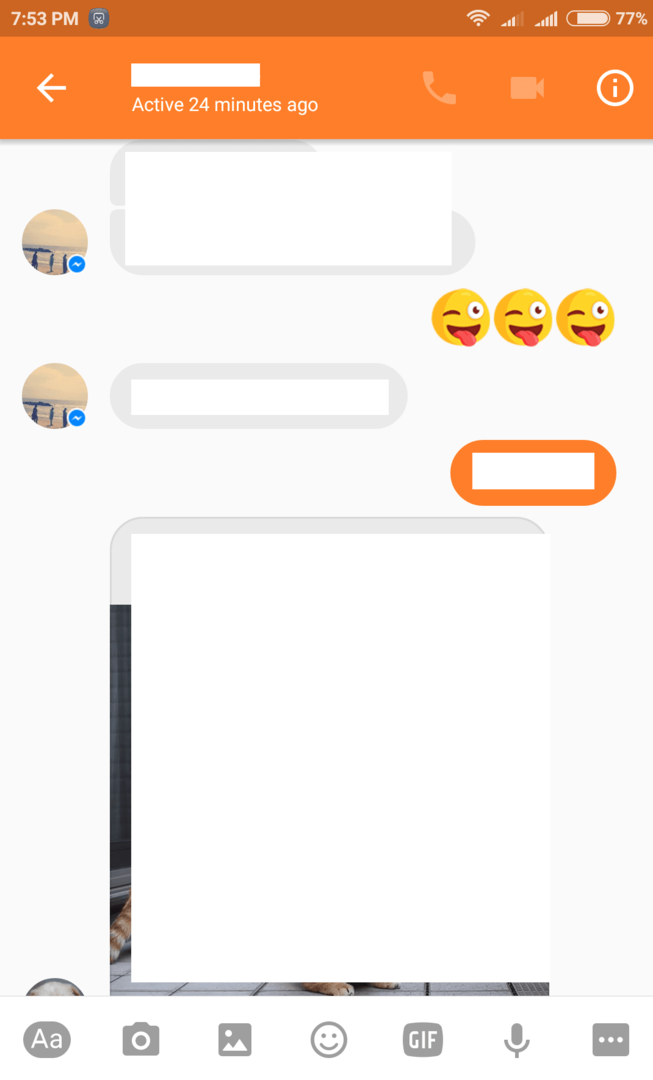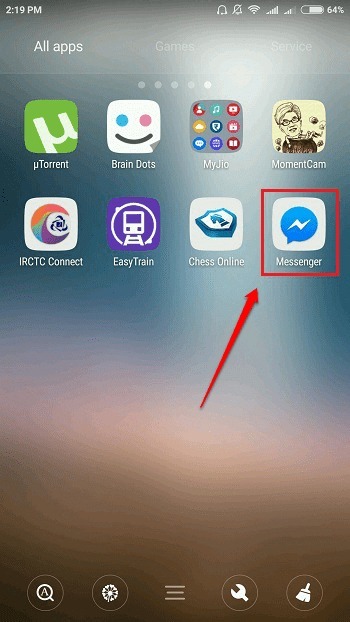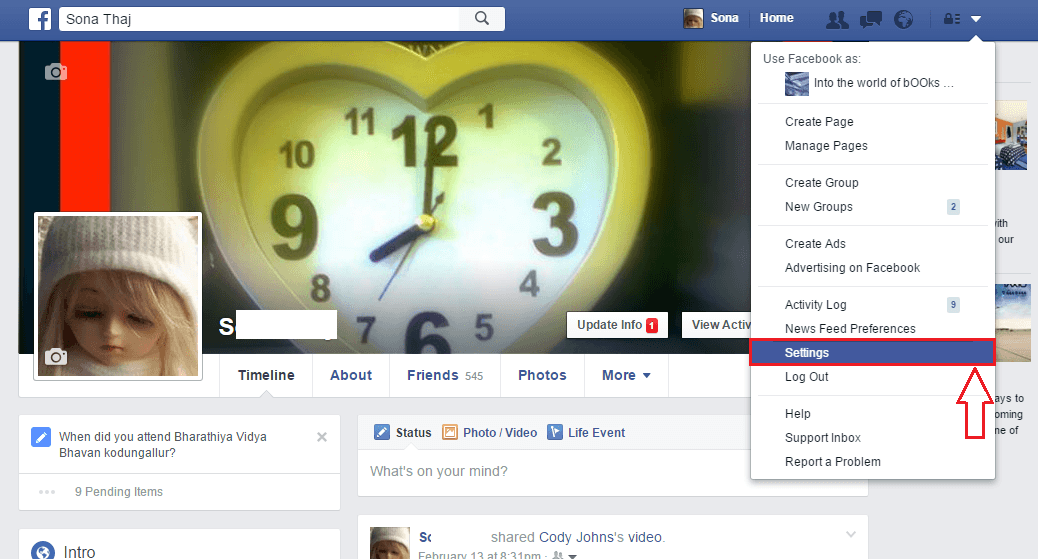- თუ Facebook აპი არ მუშაობს Windows 10-ზე, ეს შეიძლება იყოს პროგრამული უზრუნველყოფის პრობლემა.
- თქვენ უნდა დაიწყოთ მაღაზიის აპებისთვის სპეციალური პრობლემების გადაჭრა.
- თქვენი DirectX განახლებების შემოწმებამ და დრაივერების განახლებამ ზოგიერთ მომხმარებელს პრობლემა გადაუჭრა.
- ასევე, სცადეთ აპის გადაყენება და შემდეგ მთლიანად გადაყენება, თუ ყველა სხვა ვერ მოხერხდა.

ეს პროგრამა თქვენს დრაივერებს განაგრძობს მუშაობას და ამით გიცავთ კომპიუტერის ჩვეულებრივი შეცდომებისგან და ტექნიკის უკმარისობისგან. შეამოწმეთ თქვენი ყველა მძღოლი ახლა 3 მარტივ ეტაპზე:
- ჩამოტვირთეთ DriverFix (დადასტურებული ჩამოტვირთვის ფაილი).
- დააჭირეთ დაიწყეთ სკანირება იპოვონ ყველა პრობლემატური მძღოლი.
- დააჭირეთ განაახლეთ დრაივერები ახალი ვერსიების მისაღებად და სისტემის გაუმართაობის თავიდან ასაცილებლად.
- DriverFix გადმოწერილია ავტორი 0 მკითხველი ამ თვეში.
უფრო და უფრო მეტი სოციალური ქსელი პოულობს ადგილს Microsoft Store- ში. ფეისბუქი აპი იქ არის ცოტა ხნით, რასაც მოსდევს Facebook Messenger პროგრამა, რომელიც სავალდებულოა ჩეთისთვის.
თუმცა, ამის მიუხედავად ვინდოუსი 10 ინტეგრაცია საკმაოდ კარგად მუშაობს, მომხმარებლებს კვლავ აწუხებთ რამდენიმე შიდა საკითხი.
ზოგიერთმა მომხმარებელმა ინსტალაციის შემდეგ ვერც გახსნა Facebook აპი. ეს არის განმეორებადი საკითხი და აპლიკაცია უბრალოდ არ იმუშავებს Windows 10-ის ზოგიერთ მომხმარებელზე.
ამ საკითხის მოსაგვარებლად გთავაზობთ ქვემოთ მოცემულ ნაბიჯებს. იმედია, თქვენ შეძლებთ საკითხის მოგვარებას ერთი ჩამოთვლილი გადაწყვეტილებით.
ჩვენ ასევე გვაქვს მცირე სახელმძღვანელო იმის შესახებ, თუ როგორ უნდა დააყენოთ Facebook თქვენს კომპიუტერში ისე რეალურად, რომ მთელი სტატია რეალური იყოს და მონიშნოთ იგი შემდგომი მითითებისთვის.
როგორ შემიძლია დავაფიქსირო Facebook აპლიკაციის პრობლემები Windows 10-ზე?
- გაუშვით Store Apps პრობლემების მოსაგვარებელი პროგრამა
- განაახლეთ DirectX და შეამოწმეთ ეკრანის დრაივერები
- გადატვირთეთ Facebook აპი
- გადააყენეთ Facebook აპი
- სცადეთ ალტერნატივები, სანამ პრობლემა არ დალაგდება
1. გაუშვით Store Apps პრობლემების მოსაგვარებელი პროგრამა
- დააჭირეთ ღილაკს დაწყება ღილაკს და აირჩიეთ პარამეტრები.
- აირჩია განახლება და უსაფრთხოება.

- Დააკლიკეთ პრობლემების მოგვარება მარცხენა სარკმლიდან, შემდეგ აირჩიეთ დამატებითი პრობლემების მოსაგვარებლად მარჯვნივ.

- ახლა გადაახვიეთ ქვემოთ და დააჭირეთ ღილაკს Windows Store პროგრამები, შემდეგ დააჭირეთ Run the troubleshooter ღილაკს.

- მიჰყევით ნაბიჯებს პრობლემის მოსაგვარებლად.
დავიწყოთ ჩაშენებული პრობლემების გადასაჭრელის საშუალებით, რომელიც Windows 10 – ზე ეხება აპებთან დაკავშირებულ საკითხებს.
ნელი ინტეგრაციისა და Microsoft Store აპლიკაციებში ხშირი ცვლილებების გამო, ეს ინსტრუმენტი მნიშვნელოვანი აქტივია შიდა პროგრამებში ყველა ძირითადი საკითხის მოგვარებაში.
თუ ვერ გახსნით Facebook აპს Windows 10 – ისთვის ან აპის ნაკლებად მუშაობისთვის, შეიძლება გამოგადგეთ პრობლემების გადასაჭრელად.
გაითვალისწინეთ ზემოთ მოცემული მარტივი ნაბიჯები, რომ ისწავლოთ როგორ აწარმოოთ Windows Store Apps პრობლემების გადაჭრა.
2. განაახლეთ DirectX და შეამოწმეთ ეკრანის დრაივერები
ზოგიერთმა მომხმარებელმა, რომლებმაც განიცადეს პრობლემები Facebook აპლიკაციაში, გადაჭრეს პრობლემა DirectX– ის შემოწმებით და ეკრანის დრაივერის განახლებით.
DirectX– ის განახლება არ უნდა წარმოადგენდეს პრობლემას, მაგრამ დისპლეის ადაპტერებს გარკვეულწილად ძნელი მოსაგვარებელია, მიუხედავად იმისა, რომ ზოგადი დრაივერი განახლებულია.
თქვენ უნდა გაარკვიოთ, რომ ეს არ არის ის, რაც ყოველთვის საუკეთესოდ მუშაობს. ამის ნაცვლად, თქვენ უნდა გადახვიდეთ OEM– ის ოფიციალურ ვებ – გვერდზე და ჩამოტვირთოთ ოფიციალური დრაივერი, რომელიც თავსებადია თქვენს აპარატთან.
ეს არის 3 მთავარი გრაფიკული ბარათის მწარმოებელი. მიყევით ბმულებს, რომ პირდაპირ მოხვდეთ მათი დრაივერის ჩამოტვირთვა გვერდზე:
- NVidia
- AMD / ATI
- Intel
აქ იხილეთ სად შეიძლება იპოვოთ DirectX ინსტალერი:
- DirectX საბოლოო მომხმარებლის Runtime ვებ ინსტალერი
3. გადატვირთეთ Facebook აპი
- გასახსნელად დააჭირეთ Windows ღილაკს + I პარამეტრები.
- არჩევა პროგრამები.
- Ქვეშ პროგრამები და ფუნქციები, ძებნა ფეისბუქი.
- გააფართოვეთ Facebook და აირჩიეთ Დამატებითი პარამეტრები.

- გადაახვიეთ ქვემოთ და დააჭირეთ ღილაკს გადატვირთვის.

- შეამოწმეთ აპის უფლებები.

- გაიმეორეთ ამისათვის Facebook მესენჯერი.
- გადატვირთეთ კომპიუტერი.
გარდა ამისა, თუ აპი არასაკმარისად მოქმედებს ან განმეორებით პრობლემებს განიცდით, ყოველთვის შეგიძლიათ მისი გადაყენება ქარხნულ მნიშვნელობებზე.
ეს ვარიანტი შემოღებულია Windows UWP აპების პრობლემების გადაჭრის გასაუმჯობესებლად. მისი გადატვირთვისთანავე, აპი უნდა დაიწყოს გამართული მუშაობა.
რა თქმა უნდა, ეს არ არის წესი, მაგრამ ვურჩევთ ვცდილობთ. ასევე, დარწმუნდით, რომ ძირითადი ნებართვები გაცემულია Facebook- ზე და ასევე შეგიძლიათ გადააყენოთ მესენჯერიც.
მიჰყევით ზემოთ მოცემულ ნაბიჯებს Facebook აპლიკაციის გადასადგენად და ისევ ნორმალურ მდგომარეობაში დასაბრუნებლად.
4. გადააყენეთ Facebook აპი
- ღიაპარამეტრები.
- არჩევაპროგრამები.
- Ქვეშპროგრამები და ფუნქციები, ძებნაფეისბუქი და გავაფართოვოთ იგი.
- დააჭირეთწაშალეთ.

- გაუშვით ქვემოთ მოცემული მესამე მხარის ინსტრუმენტი დარჩენილი ასოცირებული ფაილების გასასუფთავებლად.
- ᲒააღეMicrosoft Store და ძებნაფეისბუქი.
- Დაინსტალირება ფეისბუქი.

თუ წინა ნაბიჯი ვერ მოხერხდა, თქვენ კვლავ შეგიძლიათ სცადოთ სხვა გამოსავალი, ეს არის აპის ინსტალაცია.
ახლა ჩვენ გირჩევთ (და ამას რეკომენდაციას უწევენ მომხმარებლები, რომლებმაც ეს საკითხი გადაჭრეს) გამოიყენონ რაიმე სახის მესამე მხარის საწმენდი საშუალება ან დეინსტალატორი, რომ ამოიღონ ასოცირებული ფაილები აპის ხელახლა ინსტალაციამდე.
სცადეთ ქვემოთ მოცემული შესანიშნავი ინსტრუმენტი, რომელიც უსაფრთხოდ ამოიღებს ფეისბუქის აპის ნებისმიერ კვალს, ასე რომ თქვენ შეძლებთ სუფთა ინსტალაციას სუფთა ფურცელზე.
⇒ მიიღეთ IObit Uninstaller
5. სცადეთ ალტერნატივები, სანამ პრობლემა არ დალაგდება
დაბოლოს, თუ ოფიციალური აპლიკაცია არ ჩამოუვარდება, გთავაზობთ მაღაზიაში მე -3 მხარის ალტერნატივების მოსინჯვას. თქვენს განკარგულებაშია აპების შეზღუდული რაოდენობა, მაგრამ დანამდვილებით შეგვიძლია აღვნიშნოთ 2 ან 3.
თქვენ შეგიძლიათ დაათვალიეროთ მაღაზია საკუთარ თავზე და იპოვოთ შესაფერისი, ხოლო უმრავლესობა უფასოა, ასე რომ, ესეც.
ასე რომ, გაეცანით ჩვენს სპეციალურ არჩევანს საუკეთესო აპები Facebook– ზე მისაღებად თქვენი საყვარელი მოწყობილობებიდან.
თქვენს განკარგულებაში მოცემულია სტატიის დასკვნა. ვიმედოვნებთ, რომ თქვენ მოახერხეთ Facebook Messenger- ის დაფიქსირება, თუ ის თქვენს კომპიუტერზე არ მუშაობს.
გარკვეული დროის შემდეგ შეგიძლიათ სცადოთ დაბრუნდეთ Facebook- ზე, რადგან შეცდომა შეიძლება მოგვარდეს და საბოლოოდ შეძლებთ აპზე წვდომას.
ნუ დაგავიწყდებათ, გვითხარით, თუ როგორ იმუშავა თქვენთვის ჩარიცხულმა ნაბიჯმა. კომენტარების განყოფილება ქვემოთ მოცემულია, ასე რომ, ნუ ერიდებით კომენტარის დატოვებას.